دليل لعرض خلاصة Instagram على مواقع WordPress [7 خطوات]
نشرت: 2023-10-27Instagram هو أحد وسائل التواصل الاجتماعي الشهيرة لمشاركة الصور والبكرات. إذا كان نشاطك التجاري يستخدم الصور ومقاطع الفيديو كثيرًا، فيجب عليك إثبات وجودك على Instagram. لكن هل تعرف الجزء المثير للاهتمام؟
يمكنك عرض موجز Insta الخاص بك على موقع الويب الخاص بك. كيف أفعل ذلك ولماذا يجب أن أفعل ذلك؟
سأخبرك كيف في وقت قصير، ولكن دعونا نتحدث عن السبب.
في بعض الأحيان قد تكون غارقًا في استخدام Facebook أو Instagram، ما النظام الأساسي الذي يجب أن أستخدمه لعملي؟ حسنًا، هذا يعتمد على نوع عملك. يعد Facebook رائعًا لاستهداف عملاء أكثر عمومية من خلال الإعلانات، كما أن ميزة المجتمع رائعة أيضًا. يعد Instagram هو الأفضل للأنشطة التي تركز على الصور بالإضافة إلى وظائف التسوق.
فوائد جلب Insta إلى موقع الويب الخاص بك
السبب الأول هو السماح لعملائك بمعرفة وجودك على Instagram. حسنًا، يمكنك إرفاق أيقونة Insta على تذييل الصفحة، لكن هذا ليس أمرًا مثيرًا للاهتمام. قد يذهب الأشخاص للتحقق من Insta الخاص بك أم لا. ولكن إذا عرضت موجز Insta الخاص بك، فمن المؤكد أنهم سينجذبون ويتفاعلون مع إبداعاتك.
- إذا كان عملك يستهدف الشباب، فيجب عليك بالتأكيد التوجه إلى الإنستا بجهد كبير. تظهر الأبحاث أن الفئة العمرية 18-24 (31.6٪) هي الأكثر استخدامًا لـ Instagram، وثاني أكبر مجموعة مستخدمين هي الفئة العمرية 25-34 (29.5٪) .
- يمكنك إنشاء معرض مباشر حيث كل ما عليك فعله هو تحميل الصور على Instagram الخاص بك.
- يمكن للأشخاص زيارة Instagram الخاص بك من الموجز الذي قدمته على موقع الويب الخاص بك. وهذا لا يزيد من تفاعلك على Instagram فحسب، بل يمنحهم أيضًا دليلاً اجتماعيًا.
- شيء جميل آخر هو أنه يمكنك استخدام موجز التسوق والسماح للأشخاص بالشراء من موقع الويب الخاص بك.
هذا ليس كل شيء، لكنني سأوضح لك الآن كيف يمكنك تضمين موجز Instagram في موقع الويب الخاص بك.
ما هو WP Social Ninja ولماذا نحتاجه؟
سنستخدم مكونًا إضافيًا لوسائل التواصل الاجتماعي لجعل عملنا أسرع وأكثر كفاءة. أختار WP Social Ninja (مجانًا). السبب؟ إنه أفضل مكون إضافي لوسائل التواصل الاجتماعي متاح الآن في ساحة WordPress.
سأخبرك المزيد عن WP Social Ninja باختصار.
هناك العديد من المكونات الإضافية لوسائل التواصل الاجتماعي ولكل مكون إضافي غرضه الخاص. ومع ذلك، فإن WP Social Ninja مخصص لعرض خلاصاتك الاجتماعية على موقع الويب الخاص بك. الهدف هو ربط المزيد من المستخدمين، وزيادة المشاركة، والسماح للمستخدمين بالتحقق من وسائل التواصل الاجتماعي من موقع الويب الخاص بك.
لن أخبرك بجميع حالات الاستخدام التي يمكنك تطبيقها باستخدام هذه الأداة الرائعة. واسمحوا لي أن أضرب مثالا واحدا هنا. باستخدام WP Social Ninja، يمكنك عرض مقاطع فيديو YouTube الخاصة بك على موقع الويب الخاص بك عن طريق دمج قناتك ببساطة. يمنحك هذا الخيار ببساطة الفرصة لتنظيم قسم فيديو دون بذل جهد إضافي.
قم بإلقاء نظرة على WP Social Ninja (الإصدار المحترف) لاكتشاف المزيد من الميزات المثيرة للاهتمام. إذا كنت تريد رؤية الواجهة وكيفية عملها قبل شراء الترخيص، فيمكنك تنزيل الإصدار المجاني.
أضف خلاصة Instagram إلى موقع WordPress الخاص بك
فيما يلي عملية خطوة بخطوة لكيفية إضافة موجز Instagram إلى موقع الويب الخاص بك. ولتحقيق ذلك، يتعين علينا تثبيت WP Social Ninja أولاً.
الخطوة 1: تثبيت WP Social Ninja
انتقل إلى المكونات الإضافية > إضافة جديد من لوحة تحكم WordPress الخاصة بك. ثم ابحث باستخدام WP Social Ninja في شريط البحث. يمكنك أن ترى أن البرنامج المساعد سوف يظهر على النتيجة. من هناك، انقر فوق زر التثبيت الآن .
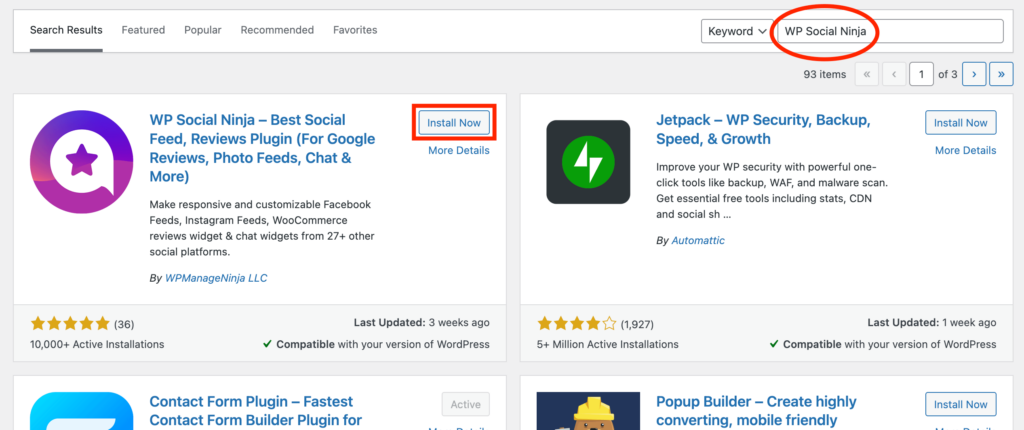
ثم انقر فوق تفعيل . سيتم الآن تنشيط البرنامج المساعد تلقائيًا.
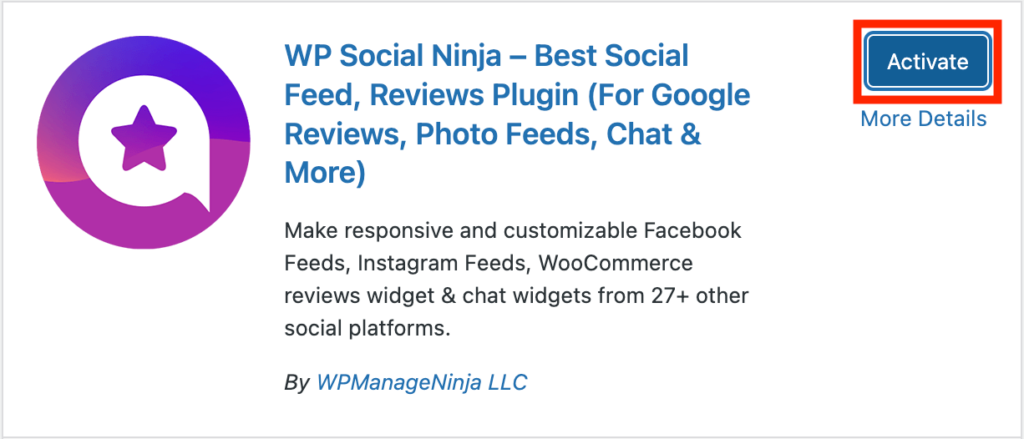
الخطوة 2: تكوين موجز Instagram
الآن، انتقل إلى البرنامج المساعد وسترى الصفحة الأولى التي تحتوي على الكثير من المنصات.
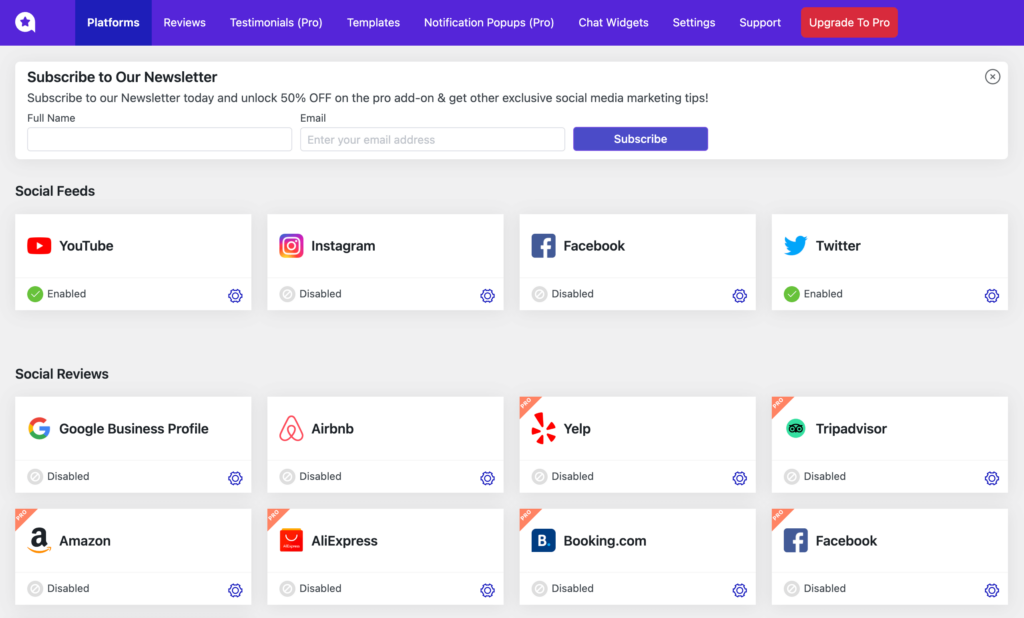
نظرًا لأننا نبحث عن موجز Instagram، فسنبدأ في تكوينه. انقر على أيقونة الإعداد وستظهر نافذة منبثقة.
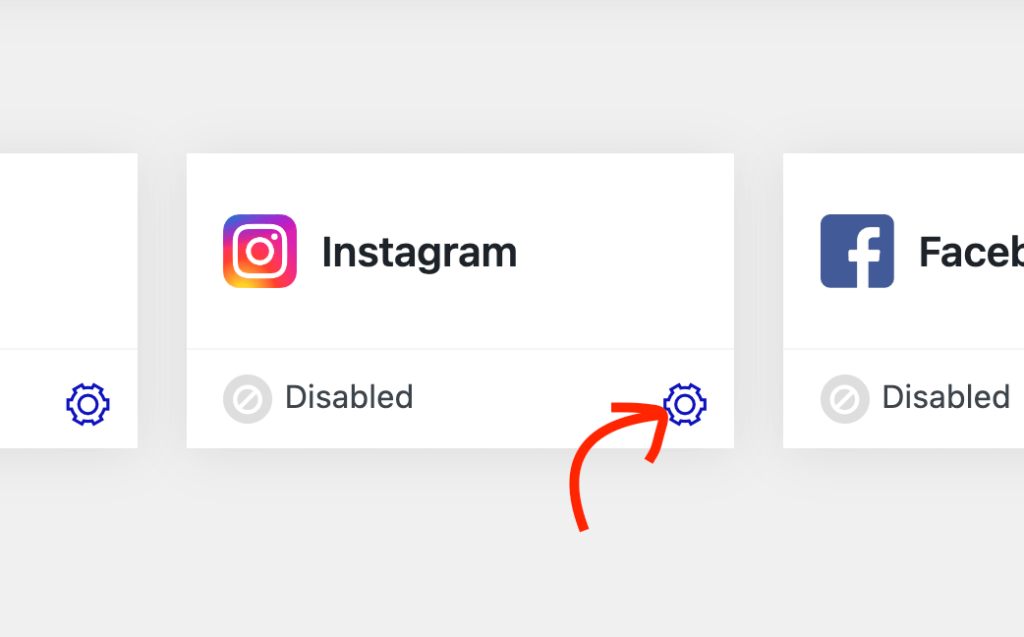
اختر نوع الحساب الذي تريد ربطه.
إذا اخترت حسابًا شخصيًا، فيمكنك ربطه مباشرةً عبر Instagram. للحصول على حساب تجاري، عليك المرور عبر الفيسبوك. وأخيرًا، للاتصال اليدوي، تحتاج إلى توفير رمز وصول.
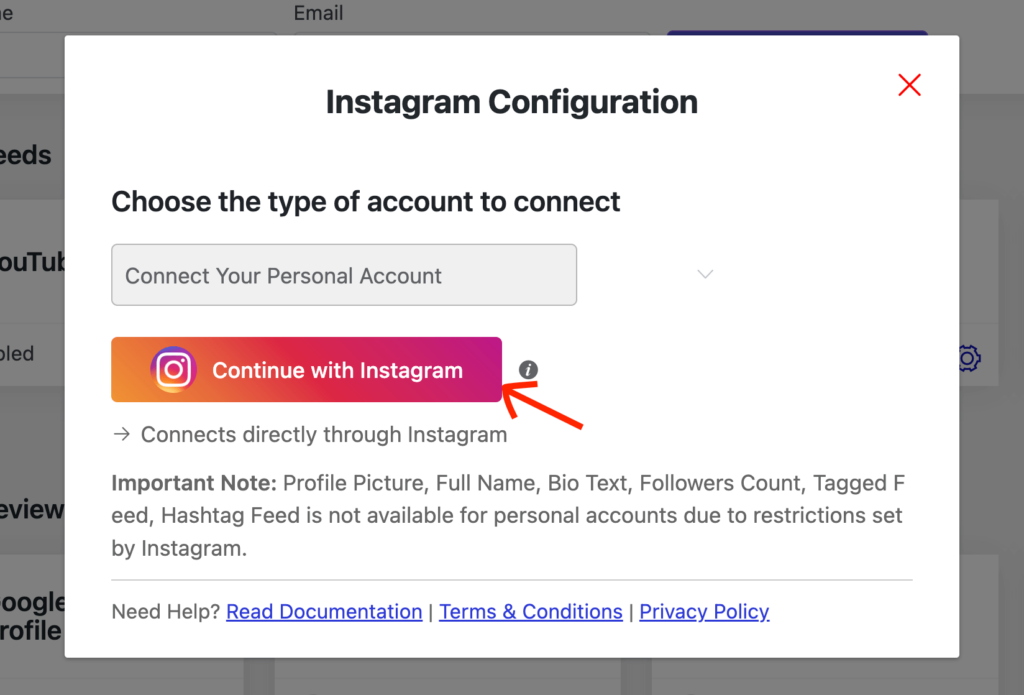
سأختار الحساب الشخصي. بالنسبة للحسابات الشخصية، بعض الأشياء لن تكون متاحة لأن Instagram لا يسمح بذلك. هذه هي صورة ملفك الشخصي، والاسم الكامل، والسيرة الذاتية، وعدد المتابعين، والمشاركات التي تحتوي على العلامات وعلامات التصنيف.
انقر فوق الزر "متابعة مع Instagram" . سوف يأخذك إلى Instagram.
الآن انقر فوق الزر "السماح" .
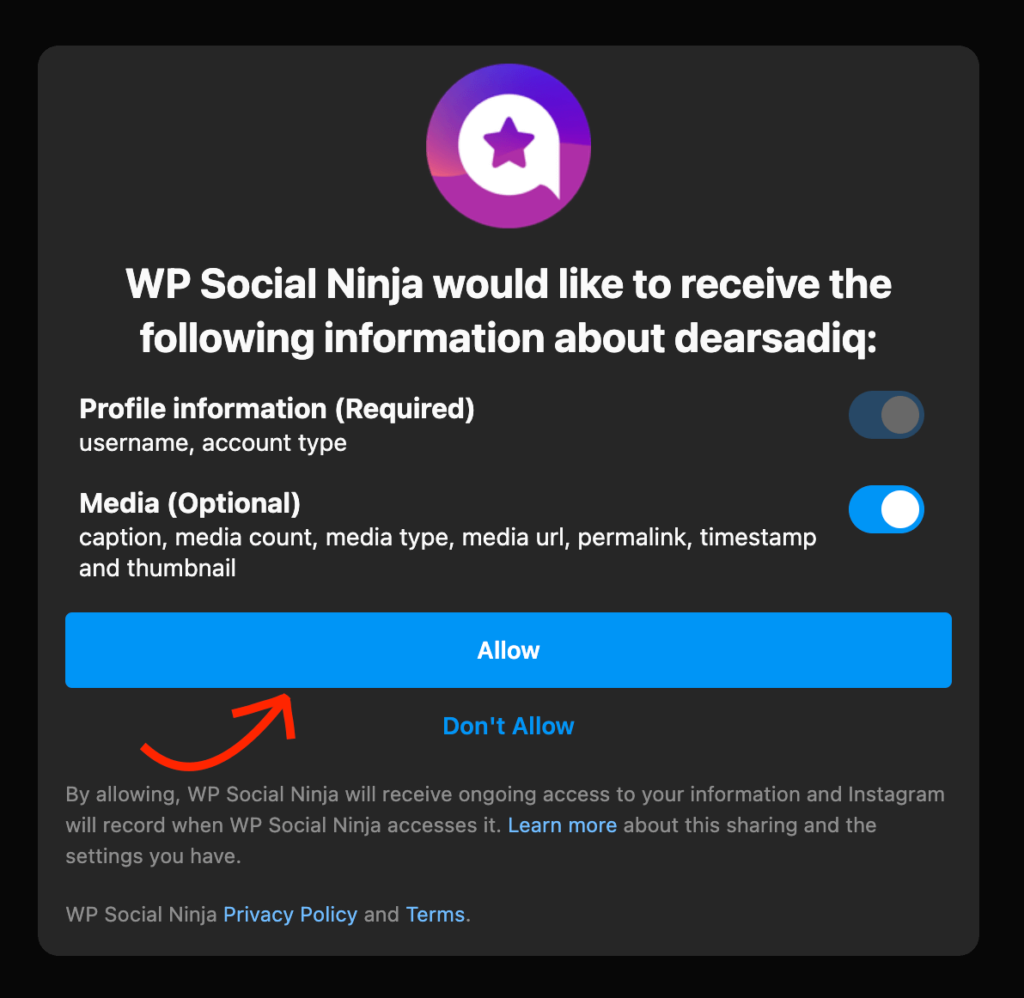
ارجع إلى موقعك وسترى أن اتصال Instagram الخاص بك قد تم بنجاح. إذا كنت تريد إضافة حساب آخر، فانقر فوق الزر "إضافة المزيد من الحسابات ".
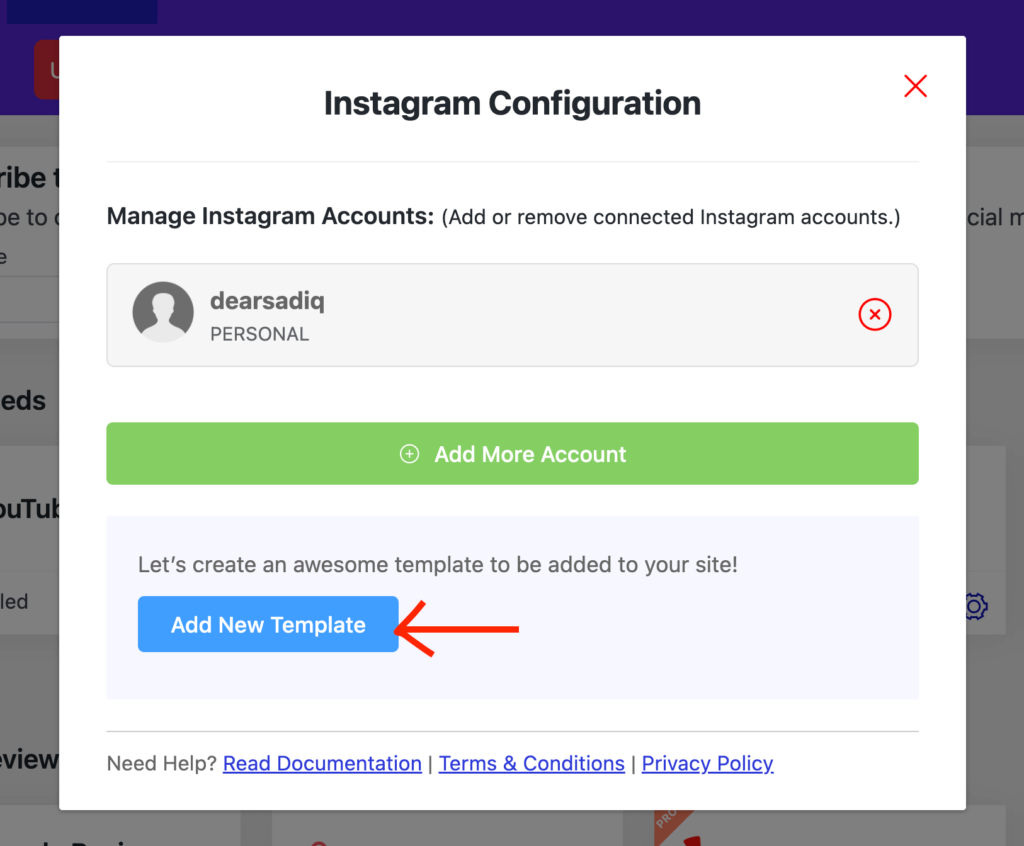
الخطوة 3: تخصيص القالب
دعنا ننتقل إلى مزيد من التخصيص. بالنقر فوق إضافة قالب جديد ، سيتم نقلك إلى صفحة تحرير القالب.

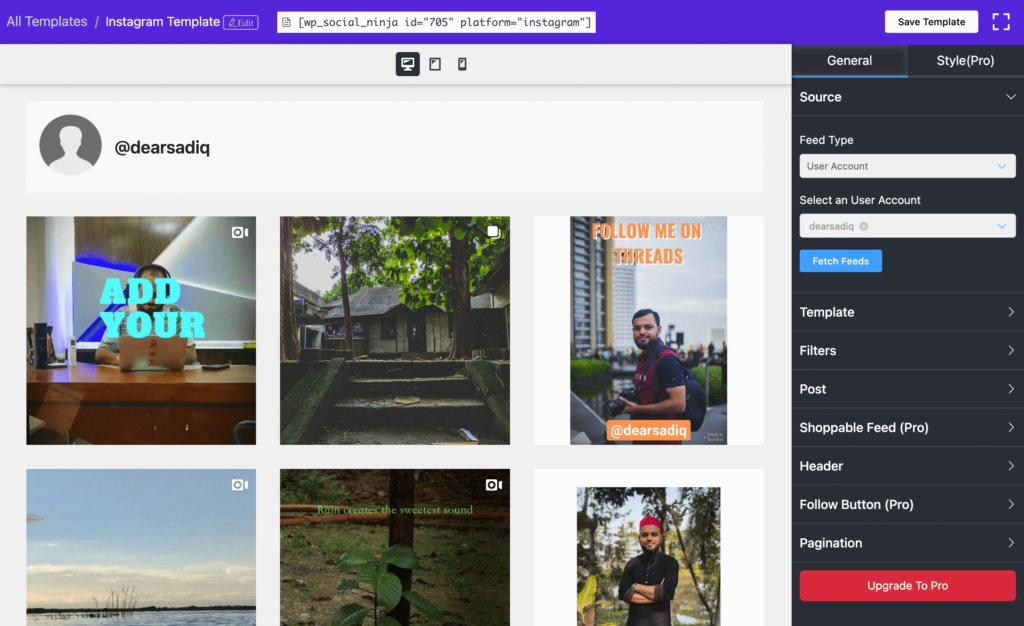
نوع التخطيط: على الرغم من وجود ثلاث فئات مختلفة، إلا أن الشبكة فقط هي المتوفرة في الإصدار المجاني. الاثنان الآخران Carousel و Masonry مخصصان للمستخدمين المحترفين. يمكنك أيضًا الاختيار من بين قالبين: يعرض الأول التسميات التوضيحية عندما يقوم شخص ما بالتمرير فوق الصورة، ويعرض النموذج الثاني التسميات التوضيحية أسفل الصورة.
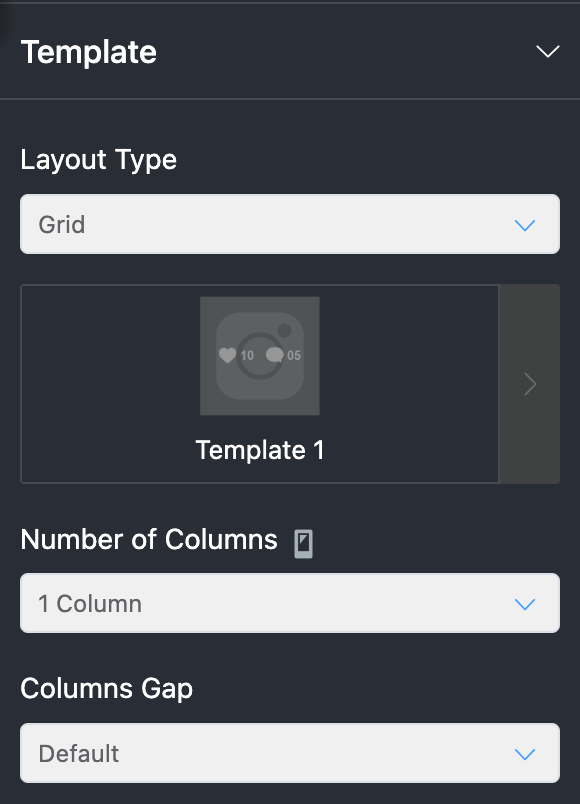
عدد الأعمدة: من عمود واحد إلى 10 أعمدة، اختر العدد الذي تحتاجه لموقعك.
فجوة الأعمدة: اختر من بين صغير، أو ضيق، أو أوسع، أو بدون فجوة، أو عريض، أو افتراضي.
الخطوة 4: إعداد المرشحات
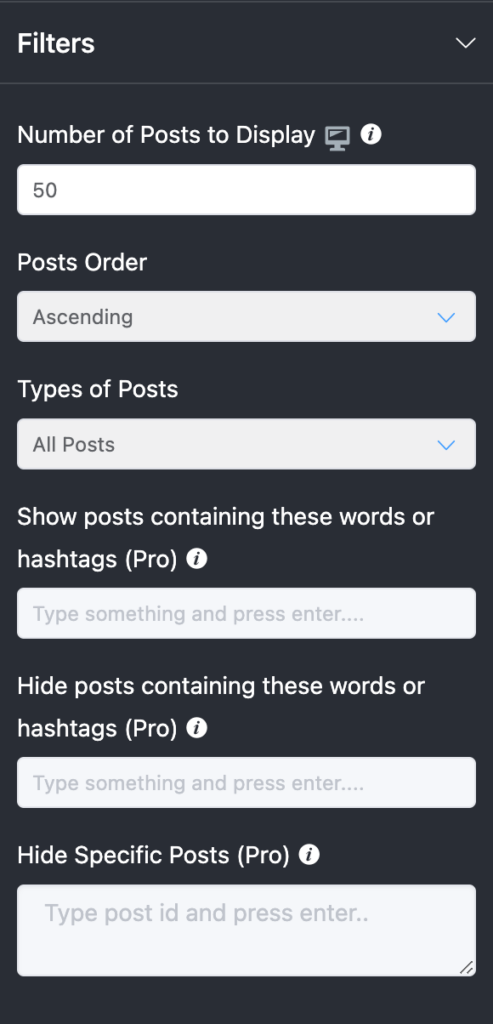
عدد المشاركات المراد عرضها: يمكنك هنا إعداد عدد المشاركات التي تريد عرضها من خلاصتك.
ترتيب المنشورات: هنا يمكنك تحديد ترتيب المنشورات تصاعديًا، أو تنازليًا، أو الأقل شيوعًا، أو الأكثر شيوعًا، أو العشوائي. الخيارات الثلاثة الأخيرة متاحة فقط مع الإصدار Pro.
نوع المنشورات: يمكنك تحديد نوع المنشورات التي تريد عرضها. يمكنك الاختيار من بين جميع المنشورات ومقاطع الفيديو فقط والصور فقط.
إظهار/إخفاء المنشورات بناءً على علامات التصنيف: باستخدام الحقلين التاليين، يمكنك إظهار أو إخفاء بعض المنشورات بناءً على علامات التصنيف (هذه أيضًا ميزات احترافية).
إخفاء ميزة معينة (pro): قم بإخفاء المنشور الذي تريده عن طريق إدخال معرف المنشور
الخطوة 5: نشر التخصيصات
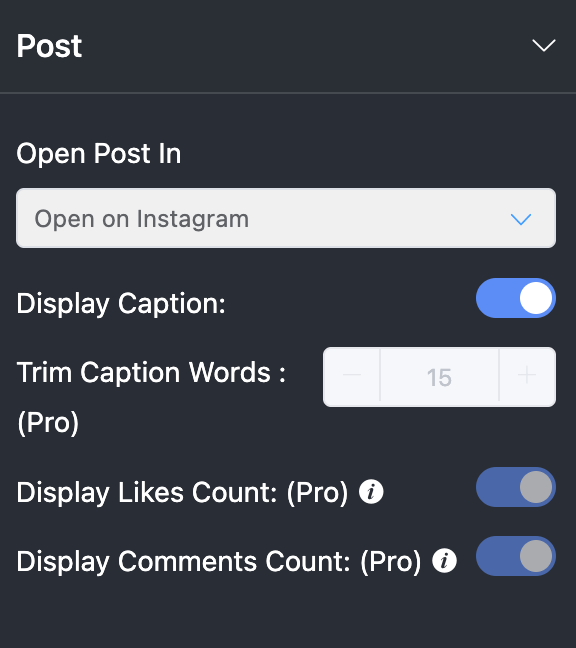
فتح المنشورات في: أين تريد فتح المنشور؟ يمكنك اختياره مفتوحًا في Instagram. هذا هو الخيار الأفضل المتوفر في النسخة المجانية. الخياران الآخران لا شيء ومضمنين. للسماح بفتح منشور في نافذة منبثقة، يتعين عليك شراء الترخيص المميز.
عرض التسمية التوضيحية: إذا كنت تريد إظهار التسمية التوضيحية، فاحتفظ بمفتاح التبديل قيد التشغيل.
تقليم كلمات التسمية التوضيحية: هذه ميزة احترافية ويمكنك إخفاء جزء من التسمية التوضيحية الخاصة بك.
عرض عدد الإعجابات/التعليقات: نظرًا لأن هذه ميزات احترافية، فلن أناقشها. لكنها تشرح نفسها بنفسها، على ما أعتقد.
الخطوة 6: الخلاصة القابلة للتسوق
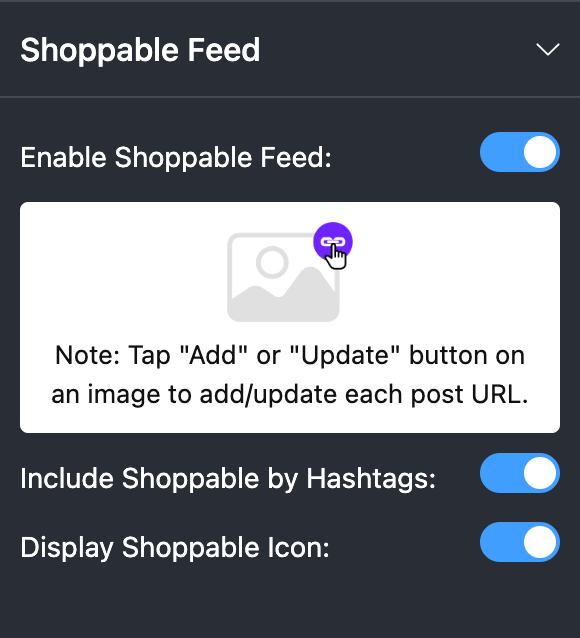
هذه ميزة احترافية لـ WP Social Ninja. ومع ذلك، سأناقش الأمر قليلاً لأنه يحمل قيمة كبيرة لشركتك ولن تندم على استخدامه. مع تمكين هذه الميزة، يمكنك السماح لعملائك بالشراء عبر Instagram من موقع الويب الخاص بك.
الخطوة 7: أضف خلاصة Instagram إلى موقع الويب الخاص بك
لقد قمنا بجميع التخصيصات. سنقوم الآن بإضافة خلاصة Instagram إلى موقعنا. انتقل إلى الصفحات > إضافة جديد أو منشورات > إضافة جديد من لوحة تحكم WordPress الخاصة بك. في محرر Gutenberg الخاص بك، اكتب " / " ثم اكتب WP Social Ninja.
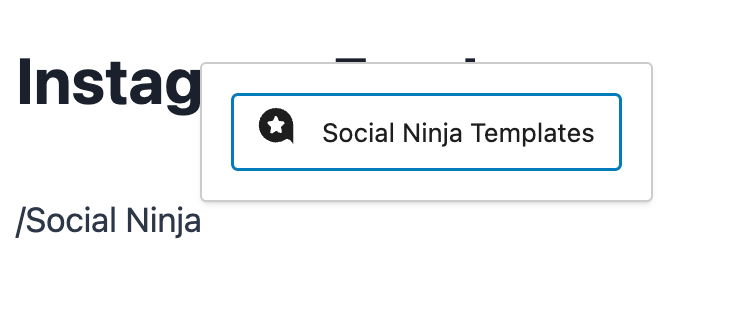
يمكنك أيضًا النقر على أيقونة " + " والبحث عن أداة WP Social Ninja.
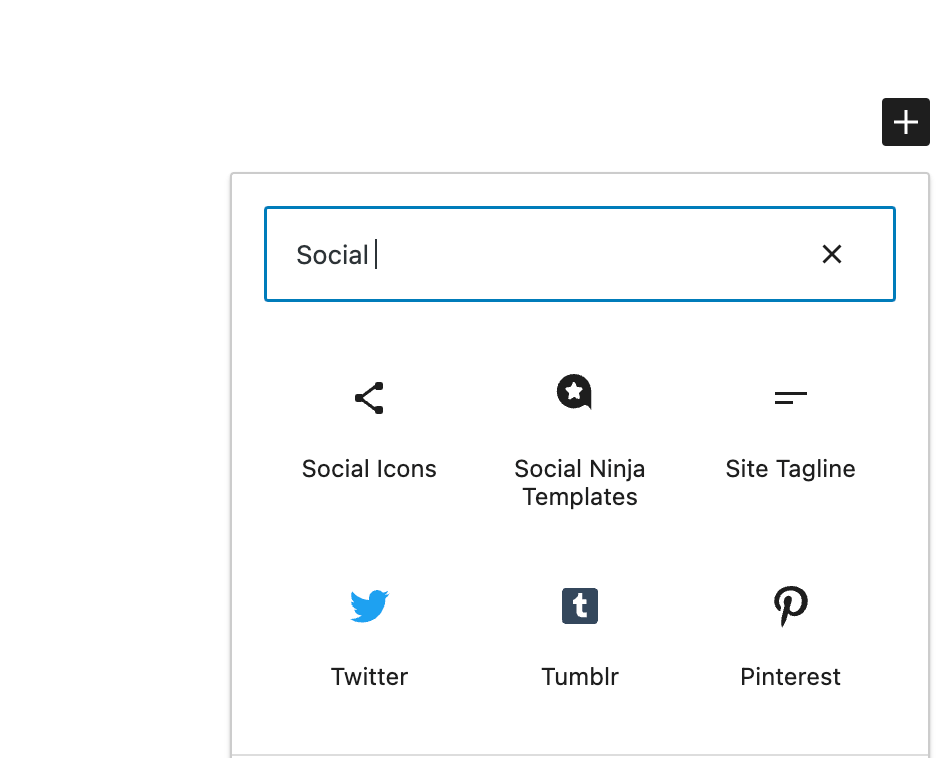
الآن اختر القالب الذي قمت بإنشائه.
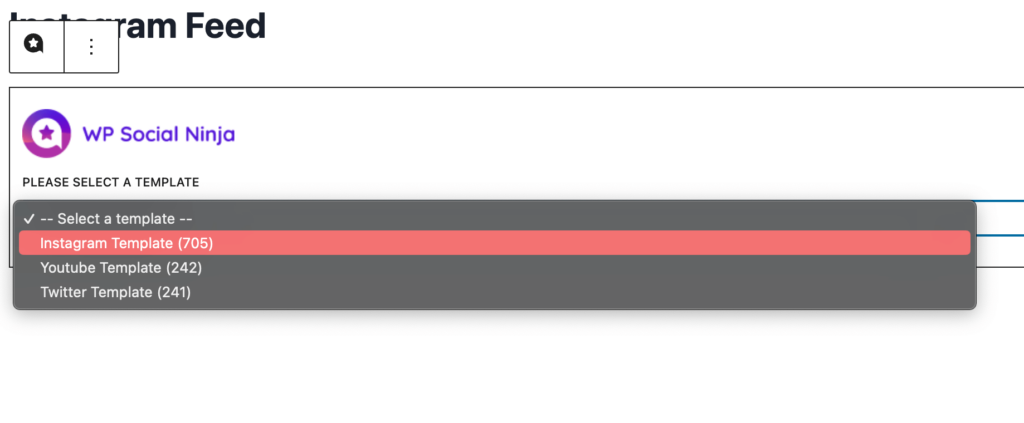
إذا كنت تريد إضافة الموجز إلى صفحة أو منشور موجود، فيمكنك القيام بذلك أيضًا. بعد إضافة القالب الخاص بك، احفظ الصفحة أو اضغط على نشر إذا كان جديدًا.
هذا كل شيء. الآن شاهد المعاينة. لقد نجحت في إضافة موجز Instagram الخاص بك إلى موقع الويب الخاص بك.
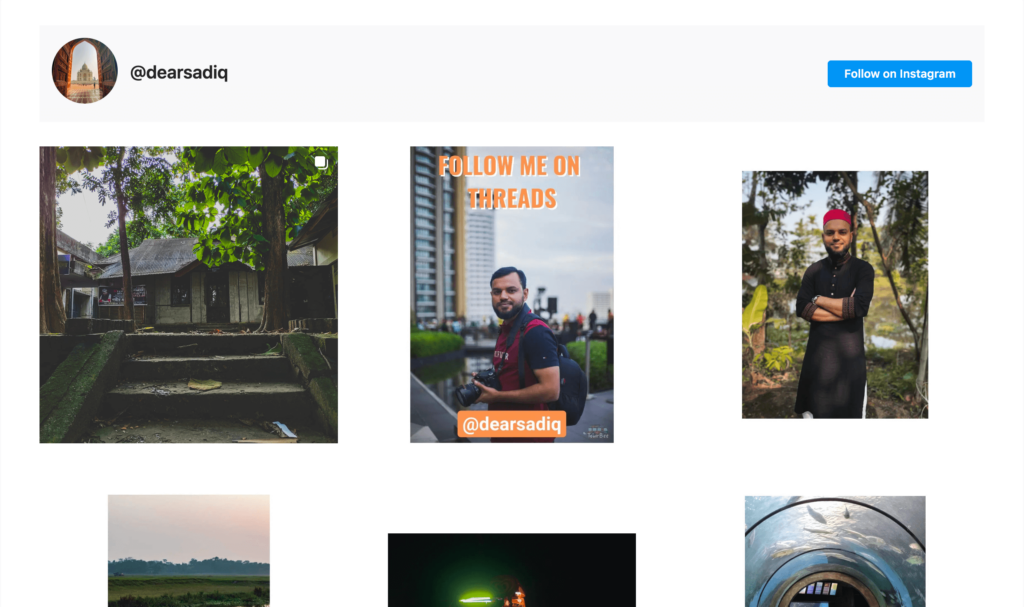
خاتمة
ها أنت ذا. أنت الآن تعرف كيفية إضافة موجز Instagram إلى موقع WordPress الخاص بك. لقد حان الوقت للعب مع الخيارات المختلفة ومعرفة المجموعة التي تمنحك أفضل نتيجة. يمكنك تجربة القوالب والمرشحات وكيفية توافقها مع نمط موقع الويب الخاص بك.
بمجرد أن تعتاد على قالب Instagram، أقترح عليك تجربة منصات اجتماعية أخرى وإثراء موقع الويب الخاص بك بخلاصات متنوعة. سيمنح هذا المستخدمين ذوقًا جديدًا ويمكنهم قضاء المزيد من الوقت في التنقل عبر موقعك.
